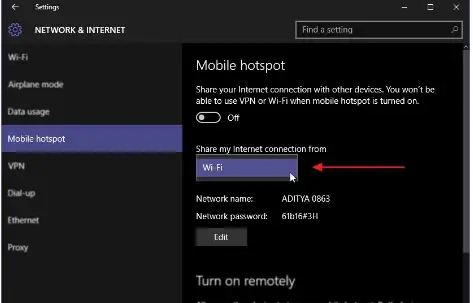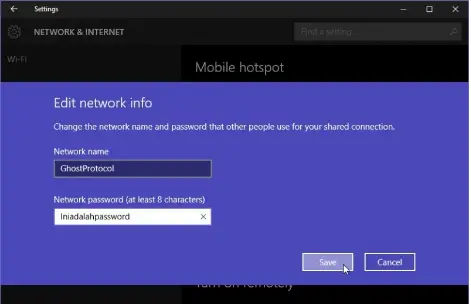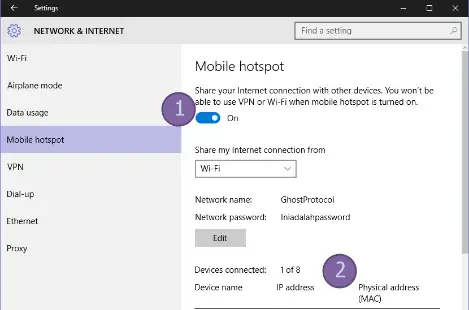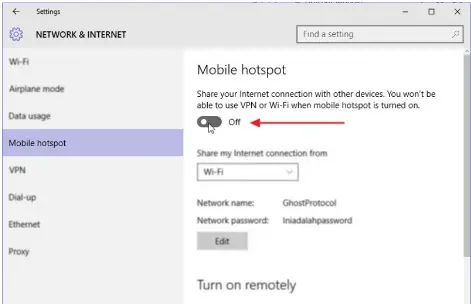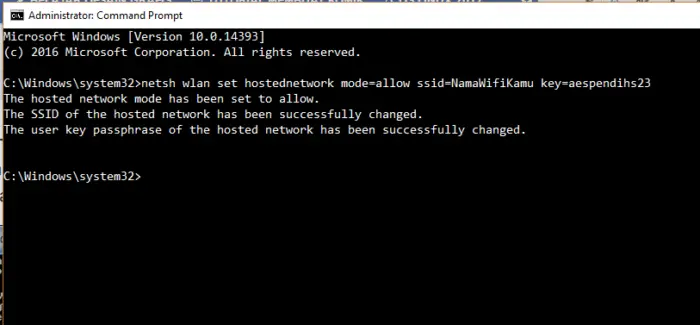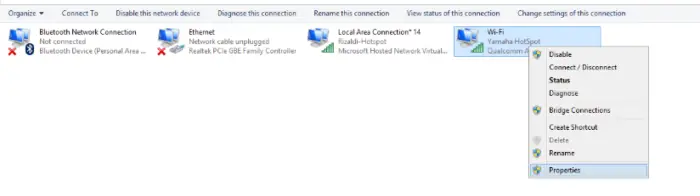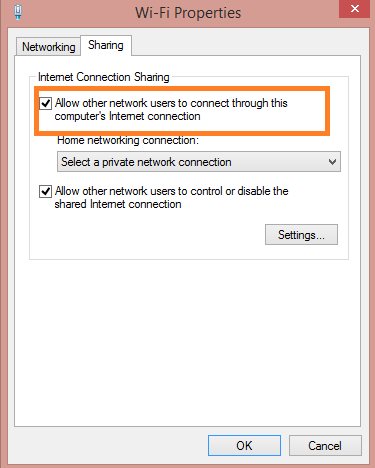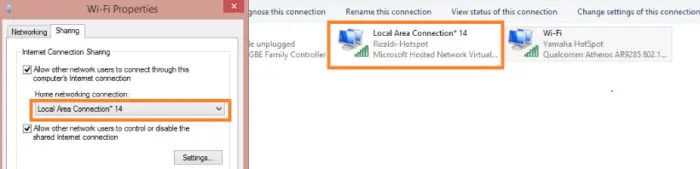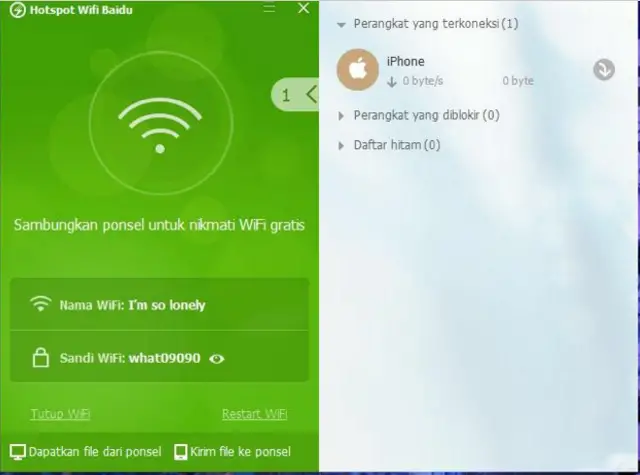Cara Menjadikan Laptop Sebagai Hotspot
Tutorial cara menjadikan laptop sebagai hotspot untuk handphone dengan software dan tanpa software simpel dan mudah. Ingin membagi koneksi internet sobat dari laptop ke HP? Di aktivitas harian kita kebutuhan internet menjadi krusial kan gaes?. Tak cukup laptop atau komputer saja, namun smartphone yang menemani aktivitas harian kita aja pasti membutuhkan juga. Cara membuat hotspot di laptop juga tidak begitu sulit kok sobat. Katakanlah laptop yang sobat punya terkoneksi dengan internet, lalu sobat ingin menjadikannya sebagai hotspot agar perangkat lain bisa terhubung ke internet juga — hal ini sangat bisa untuk dilakukan.
Tentunya ada beragam metode yang bisa Sobat coba untuk menjadikan laptop sebagai Wifi hotspot. Dalam artikel ini ada dua cara utama yang dijelaskan, dengan atau tanpa software. Ada kegunaan menjadikan laptop sobat sebagai Wifi hotspot pribadi. Jika anda internetan menggunakan SSH, yang notabene kecepatannya lebih kenceng daripada ISP di Indonesia, nah kan jadi mubazir kalo koneksi yang kenceng kek gitu hanya bisa dinikmati untuk laptop saja. Lebih baik anda share koneksi tersebut sehingga keluarga, teman ataupun pacar anda di rumah yang memiliki gadget dengan dukungan Wifi bisa ikut menikmati internet.
Bagi sobat yang pengen tahu bagaimana melakukannya, berikut ini adalah cara membuat hotspot di laptop sobat:
Cara Menjadikan Laptop Sebagai Hotspot Dengan Mudah
Tanpa Menggunakan Software
1. Cara menjadikan laptop sebagai hotspot terbilang mudah, contohnya di Windows 10. Hal ini karena Microsoft sudah menyediakan opsi untuk sharing koneksi Internet. Caranya sobat buka Setting > Network & Internet > Mobile Hotspot > lalu ubah opsi ke sisi.
Sobat bisa mengubah detail nama WIFI dan Passwordnya dengan klik Edit, kemudian ubah isi sesuai keinginan sobat.
Kini hotspot sobat siap untuk digunakan untuk terhubung ke perangkat lainnya.
2. Cara manual kedua yaitu menggunakan Command Promt
- Buka Command Prompt ( pastikan masuk sebagai administrator )
- Setelah jendela terbuka maka ketikan perintah berikut dan enter
netsh wlan set hostednetwork mode=allow ssid=NamaWifiSobat key=PasswordWifiSobat
- Ganti SSID dan Password sesuai keinginan sobat. Tekan Enter hingga muncul The hosted network started.
- Kemudian buka Control Panel > Network and Sharing Center > Network Connection.
Klik kanan pada jaringan sobat yang terhubung. Lalu pilih properties.
- Klik pada tab Sharing, lalu centang bagian Allow other network users to connect through this computer’s internet connection.
- Pada bagian Home networking connection, arahkan ke driver Virtual Network Wifi yang sudah Anda aktifkan tadi
- Klik Ok dan coba deteksi dengan perangkat lainnya.
Menggunakan Bantuan Software
Tutorial kedua yang akan dibahas yaitu cara menjadikan laptop sebagai hotspot adalah dengan menggunakan software. Disini saya mencontohkan dengan menggunakan Baidu Hotspot Wifi.
- Install baidu hotspot dan Net Framework v.3.5 – v.4.5 yang dibutuhkan. Menginstallnnya sangat mudah, sobat hanya perlu klik dan klik install, next, yes I agree, ok.
- Kemudian, buka aplikasinya Hotspot WiFi Baidu.
- Klik dapatkan wifi gratis. Dan taraaa Wifi siap digunakan untuk berbagi koneksi ke perangkat lain. Untuk SSID dan password, keduanya bisa diganti sesuai keinginan sobat.
- Di baidu browser juga sobat bisa membuat daftar hitam bagi pengguna yang tidak sobat inginkan loh. Karena sudah ada fiturnya, jadi Cuma itu caranya. Jadi simpel aja ya.
Selain Baidu, Anda juga bisa menggunakan mHotspot. Sangat simpel banget kok caranya. Itu tadi sobat beberapa cara menjadikan laptop sebagai hotspot. Semoga bermanfaat dan berhasil ya! :D